Wenn Sie Hunderte von Fotos oder Screenshots machen und diese auf der Festplatte Ihres Computers speichern, wird es früher oder später voll. Um dies zu vermeiden, können Sie die Bilder in einem Cloud-Dienst speichern, auf ein externes Speichergerät verschieben oder einfach diejenigen löschen, die Sie nicht mehr benötigen.
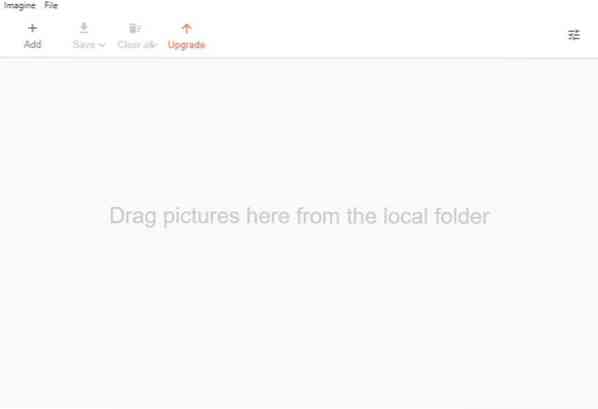
Manchmal möchten Sie vielleicht eine Reihe von Bildern behalten, weil sie unersetzlich sind, aber ihre Dateigröße kann sehr groß sein, insbesondere wenn sie eine sehr hohe Auflösung haben. Stellen Sie sich vor, Sie können durch Komprimieren Ihrer Bilder etwas Speicherplatz wiederherstellen. Oh, und verwechseln Sie das nicht mit dem gleichnamigen alten Bildbetrachter.
Stellen Sie sich vor, der Fotokompressor hat eine saubere Benutzeroberfläche. Klicken Sie auf die Schaltfläche Hinzufügen oder ziehen Sie einige Bilder per Drag & Drop auf die Benutzeroberfläche des Programms, es unterstützt JPG-, PNG- und JPEG-Bilder. Mit der Schaltfläche "Hinzufügen" können Sie zwar mehrere Fotos gleichzeitig auswählen, aber keinen ganzen Ordner laden. Durch Ziehen und Ablegen eines Ordners wird der Inhalt jedoch hinzugefügt, sodass Sie diesen möglicherweise für die Stapelverarbeitung von Bildern verwenden möchten.
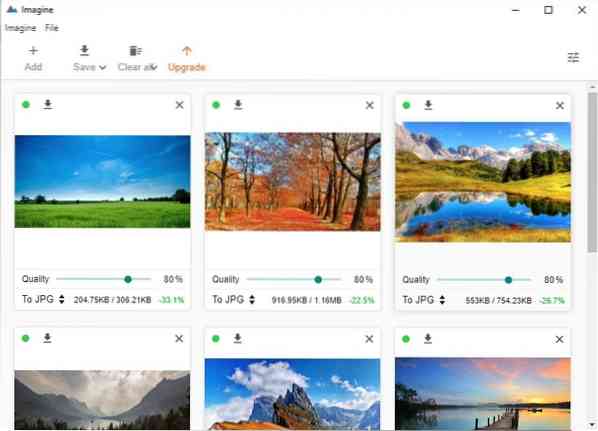
Imagine zeigt eine Miniaturansicht jedes Bilds an, das Sie hinzufügen. Wenn Sie ein Bild entfernen möchten, verwenden Sie die Schaltfläche X oder die Schaltfläche Alle löschen in der Symbolleiste, wenn Sie von vorne beginnen möchten. Das Programm unterstützt keine Bildbearbeitung, es komprimiert die Bilder lediglich auf eine etwas niedrigere Qualität, um die Dateigröße zu reduzieren.
Passen Sie die Qualität an, indem Sie den Schieberegler unter jedem Bild ziehen. Damit können Sie die Qualität für die Formate JPG und WebP einstellen. Bei PNG können Sie die Farbqualität einstellen. Die Zahl neben dem Schieberegler zeigt den gewählten Wert an. Wählen Sie das Format aus, in das Sie das Bild konvertieren möchten, indem Sie auf die Option in der unteren linken Ecke klicken.
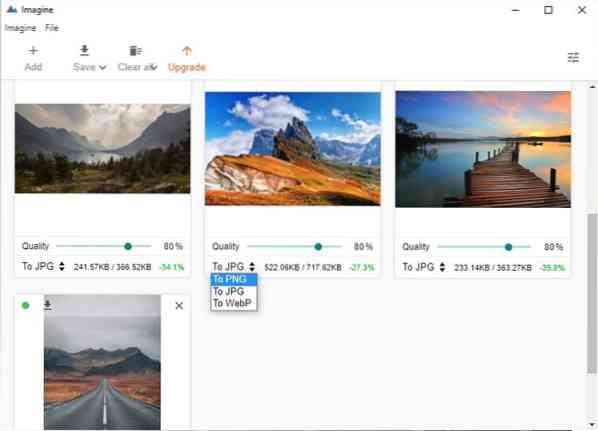
Imagine zeigt Ihnen die Dateigröße vor und nach der Komprimierung sowie einen Prozentsatz, der die Reduzierung der Größe darstellt. Klicken Sie auf den grünen Punkt neben einem Bild, und das Programm lädt es in seinen integrierten Fotobetrachter. Dies gibt Ihnen eine größere Vorschau des Bildes, hat einige Zoomsteuerungen, einen Farb-/Qualitätsschieberegler. Die Schaltflächen Vorher und Nachher sind nützlich, um eine Vorstellung davon zu bekommen, wie das Bild aussehen wird, wenn die Komprimierung abgeschlossen ist. Sie können die Hintergrundfarbe der Vorschau ändern, dies hat keinen Einfluss auf das Bild.
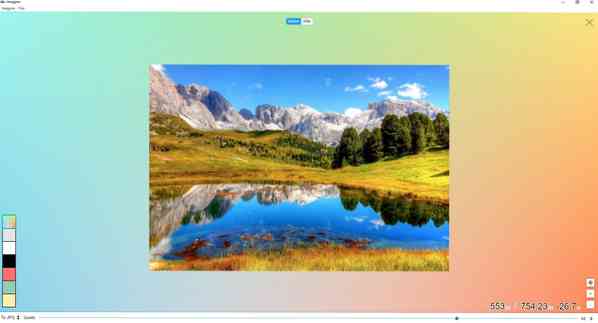
Es gibt mehrere Möglichkeiten, die komprimierten Bilder zu speichern. Verwenden Sie die Pfeiltaste über einem Bild, um den Inhalt einzeln zu speichern. Oder klicken Sie für einen bequemeren Ansatz auf die Schaltfläche Speichern in der Symbolleiste. Sie haben die Möglichkeit, das Bild als neue Datei zu speichern oder das ältere Foto direkt zu überschreiben. Ich empfehle, ein neues Bild zu erstellen, falls die Ausgabe nicht gut genug ist, können Sie das Original als Fallback verwenden.
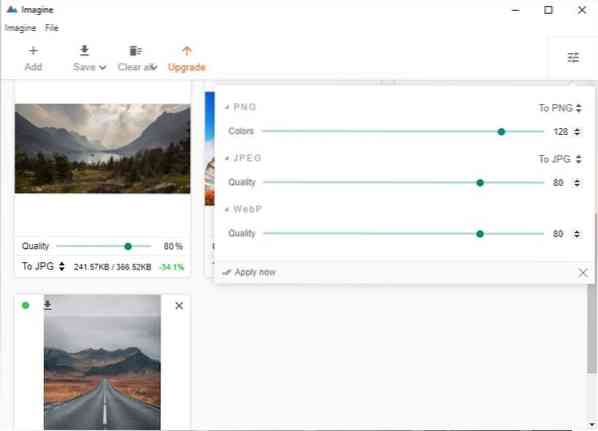
Die Schaltfläche in der oberen rechten Ecke der Benutzeroberfläche von Imagine öffnet ein Modal mit drei Schiebereglern, dies sind die globalen Qualitätseinstellungen für JPG-, WebP- und PNG-Bilder. Dies ist nützlich, um mehrere Bilder gleichzeitig zu verarbeiten.
Imagine ist ein Elektronenprogramm. Es ist Open Source, verfügbar für Windows-, macOS- und Linux-Computer. Es gibt auch eine portable Version. Es liegt an Ihnen, zu entscheiden, was Sie wollen, Bildqualität oder Quantität. Das Programm hat keine Möglichkeit, ein Format für alle Bilder mit einem einzigen Klick auszuwählen, daher müssen Sie es manuell einstellen.
 Phenquestions
Phenquestions


